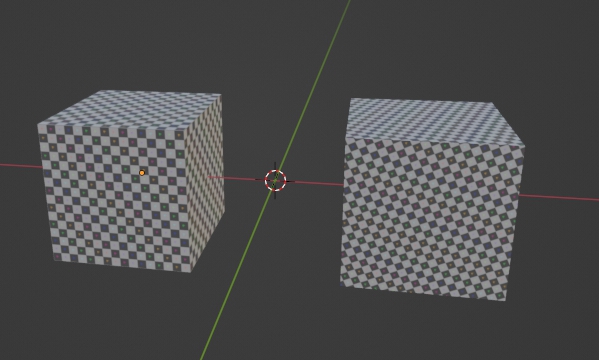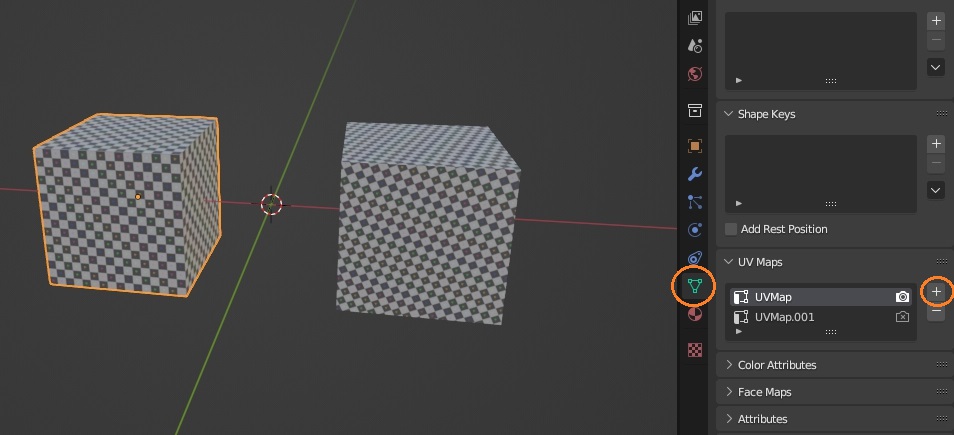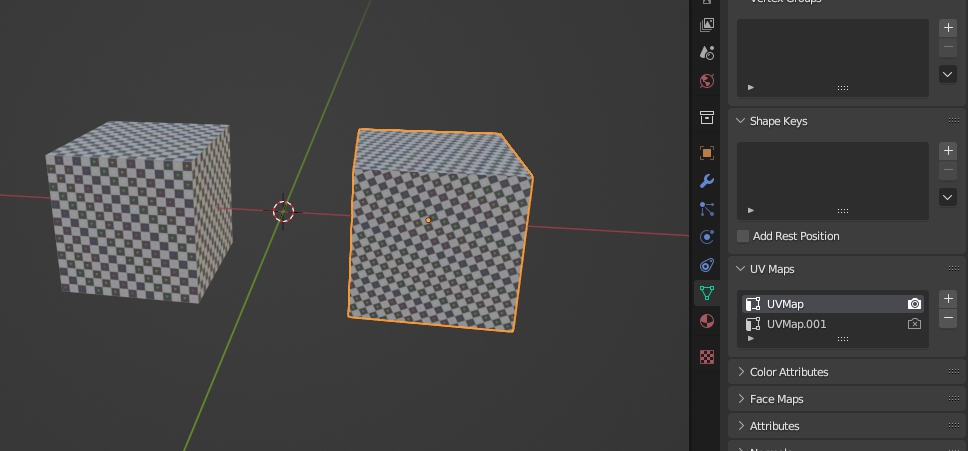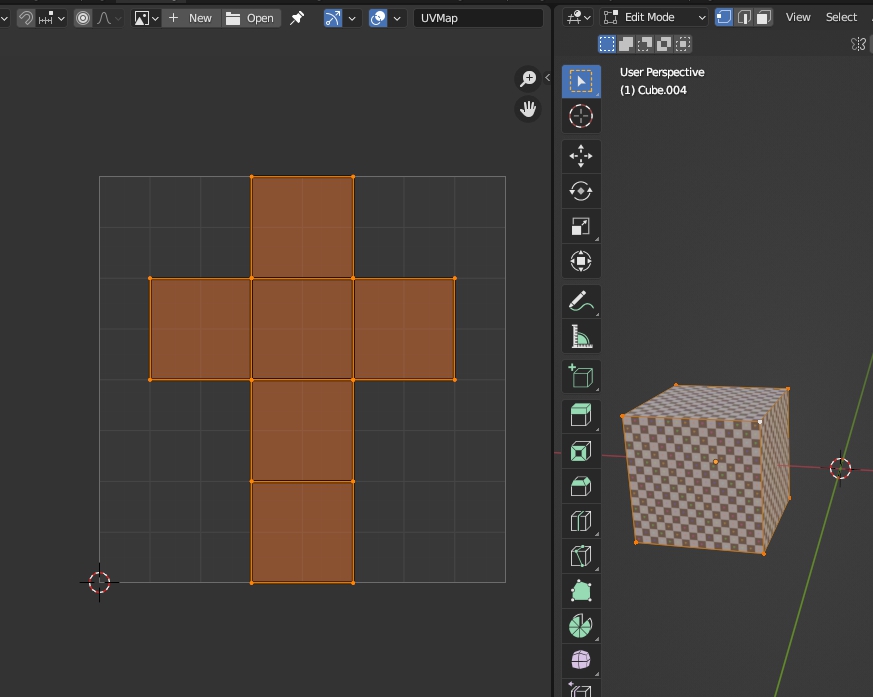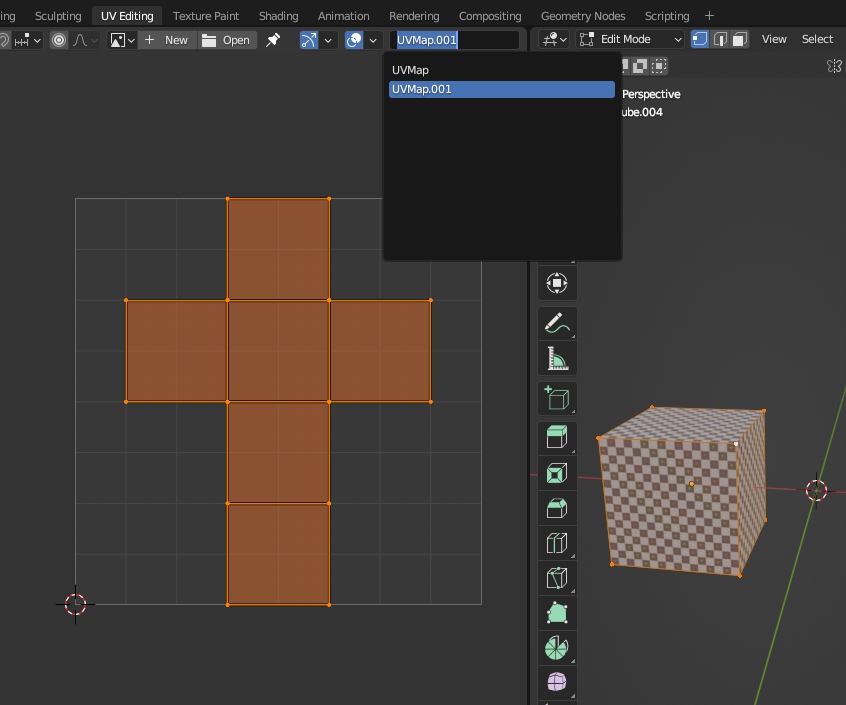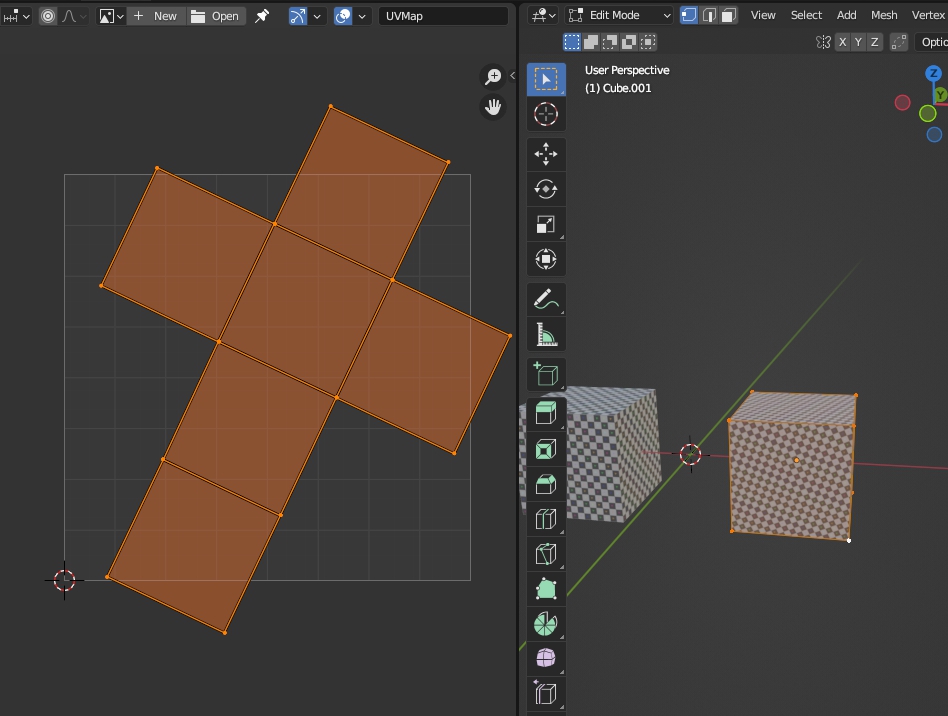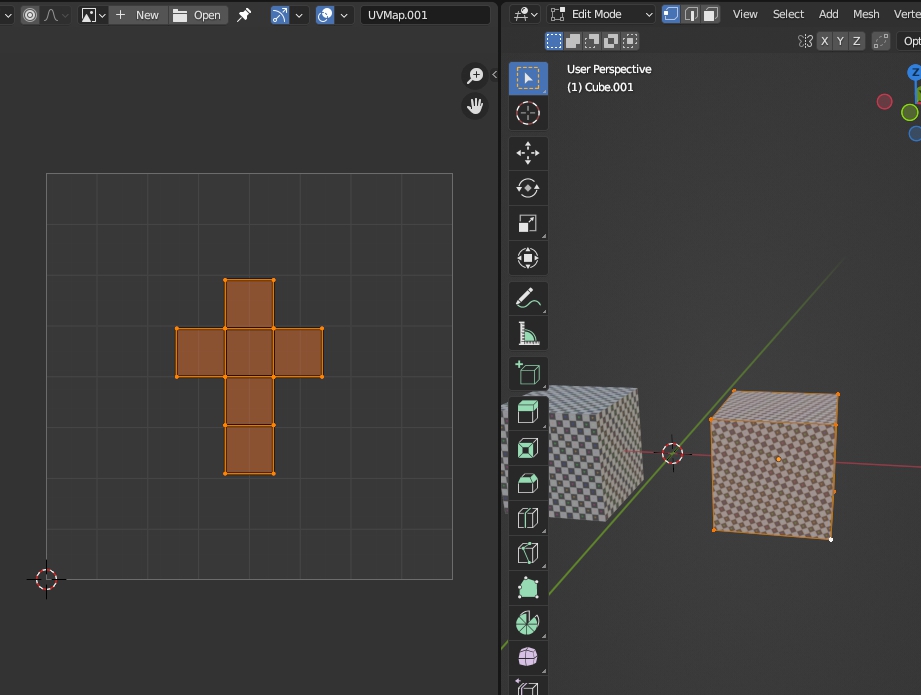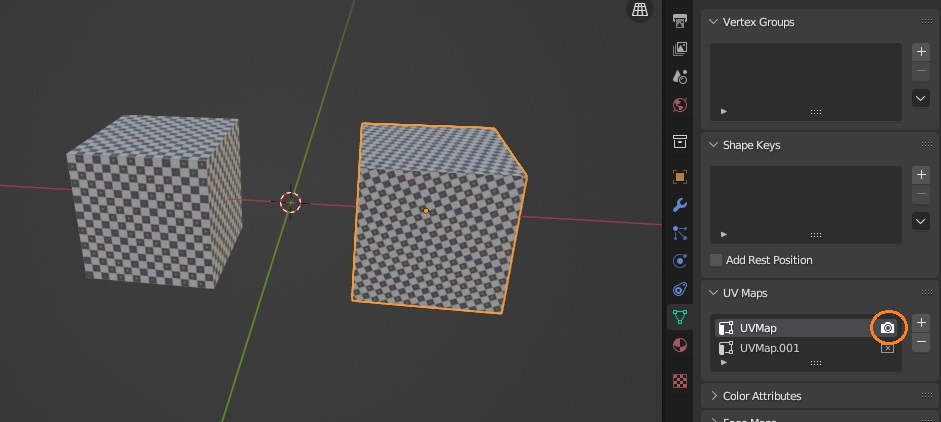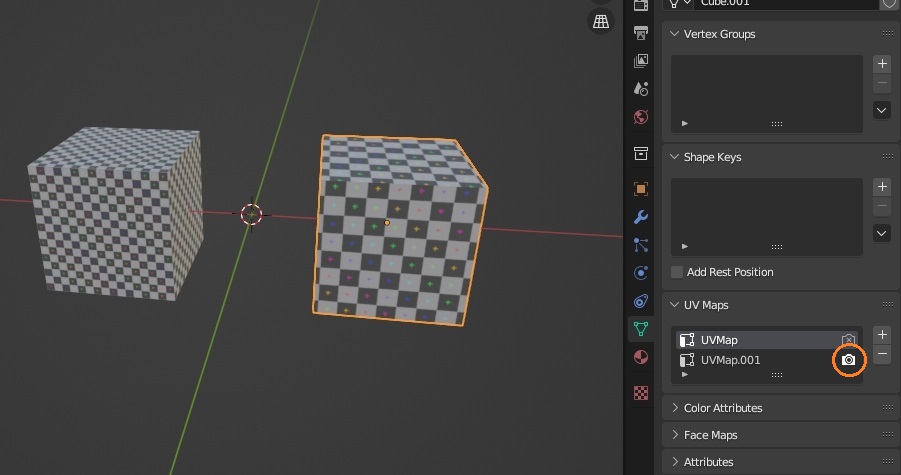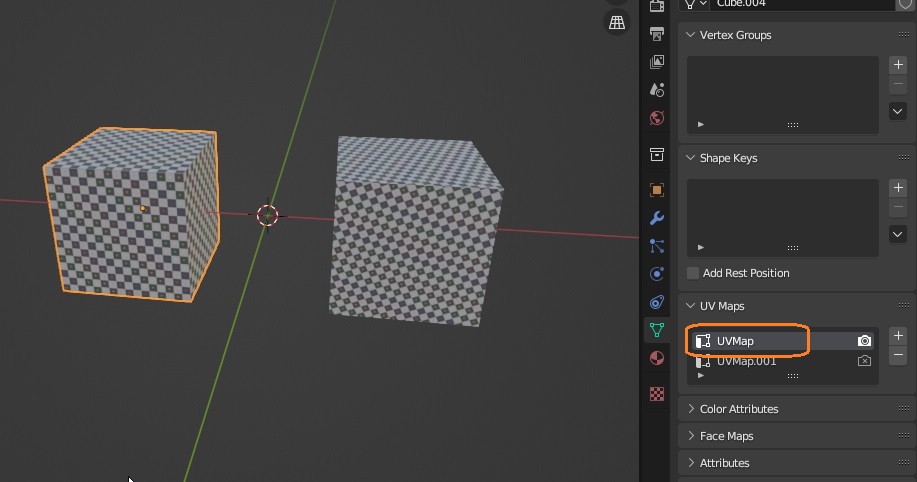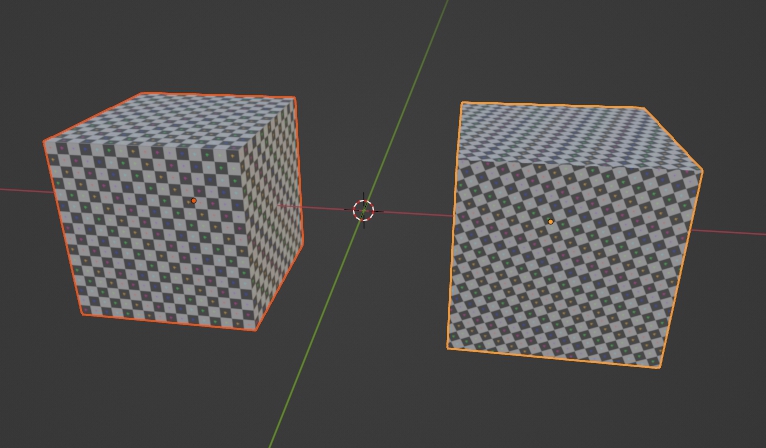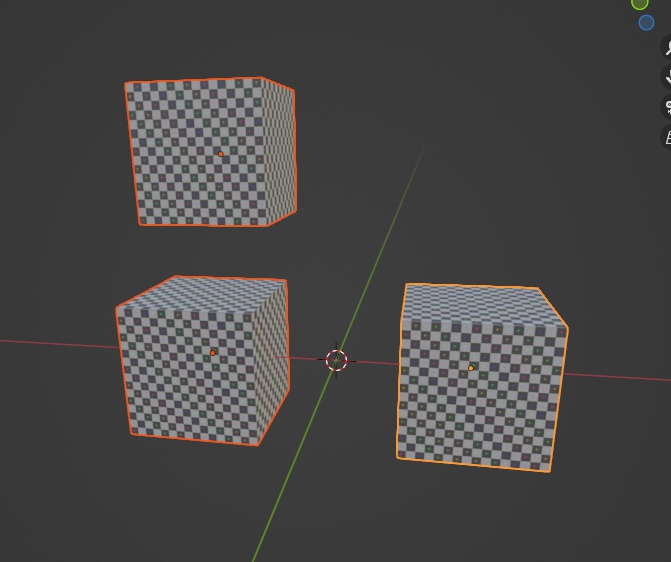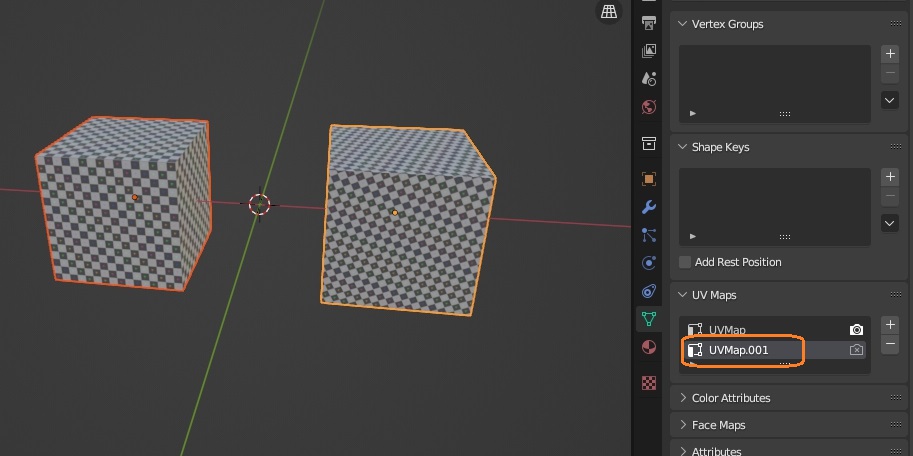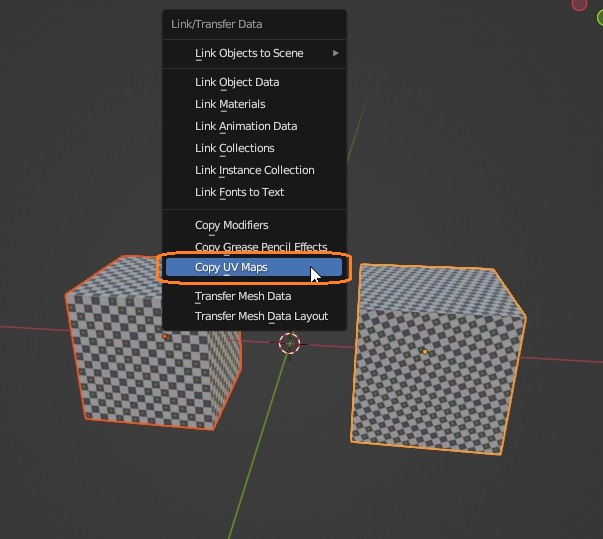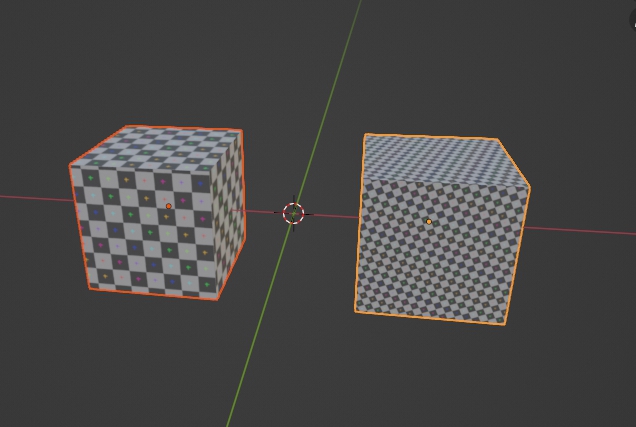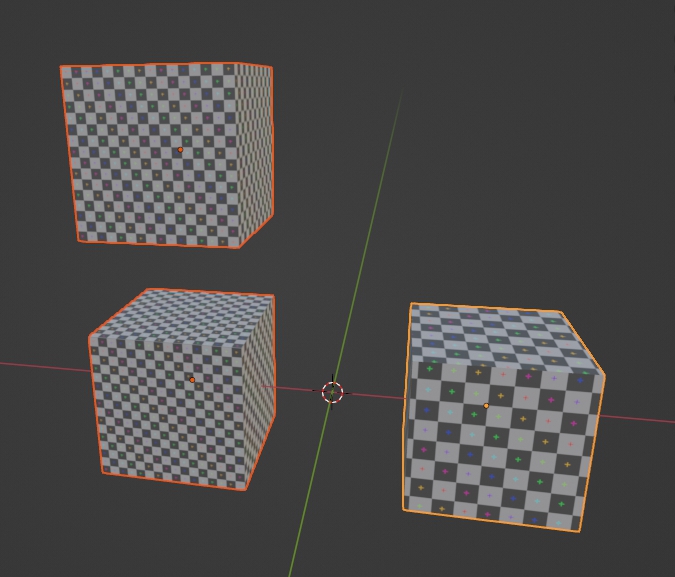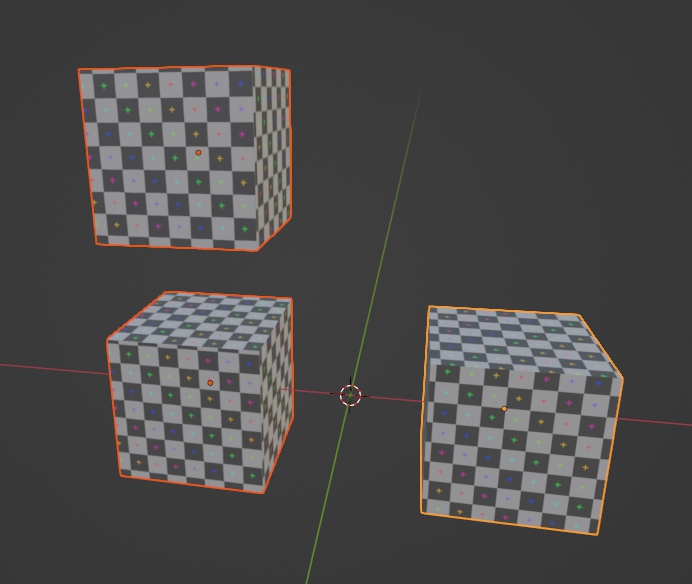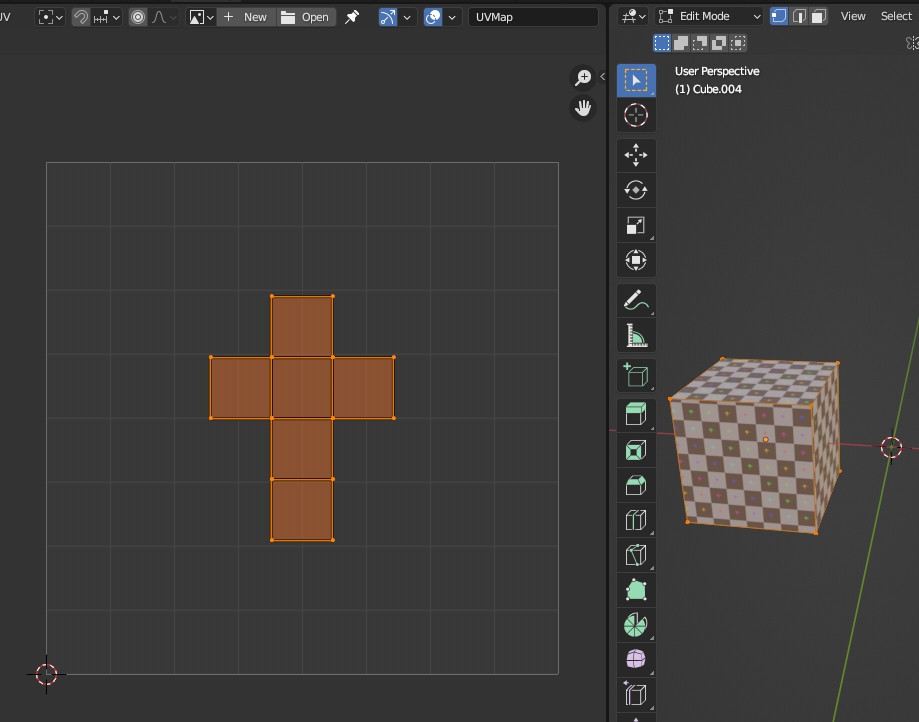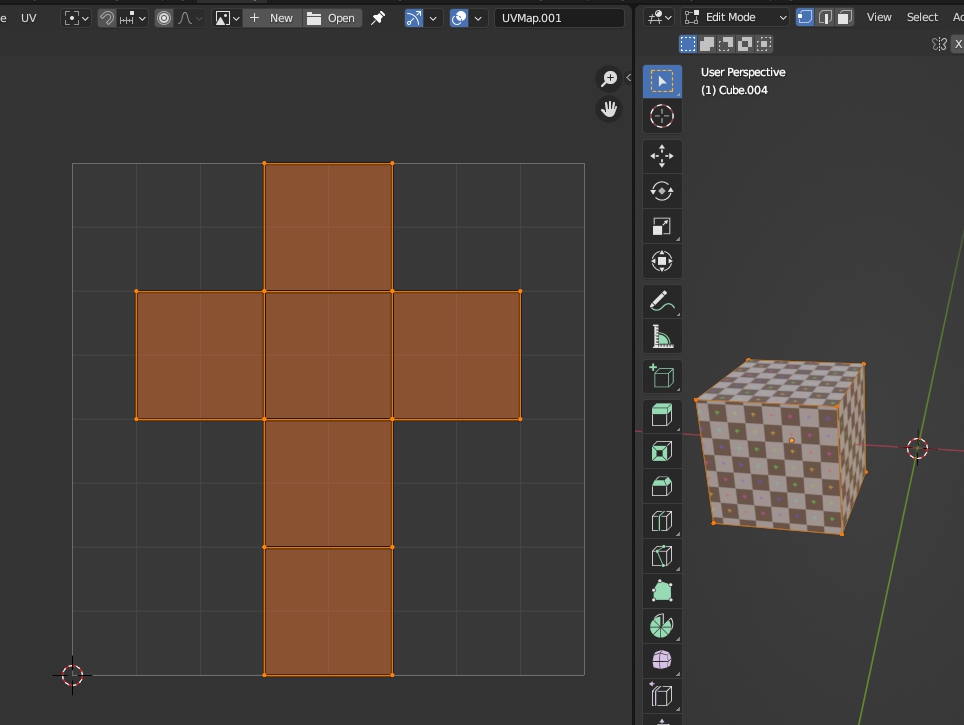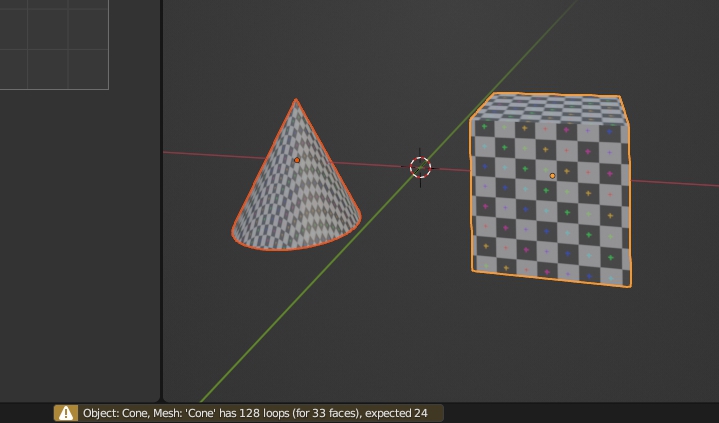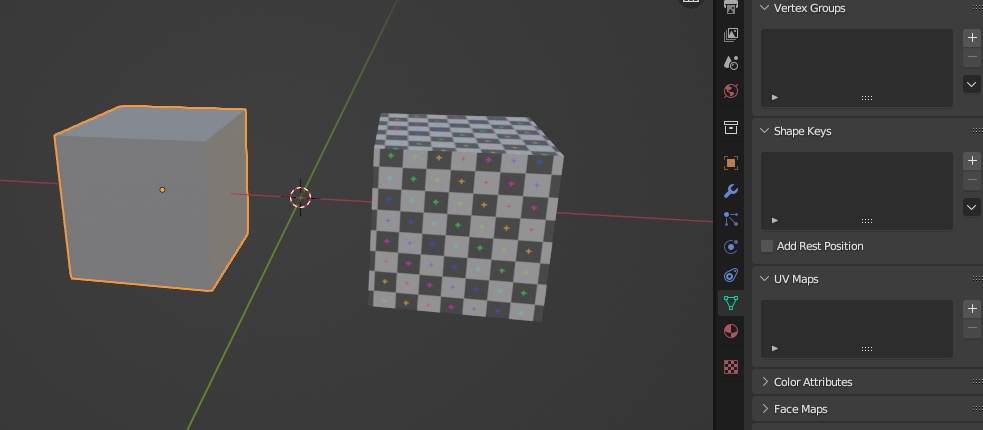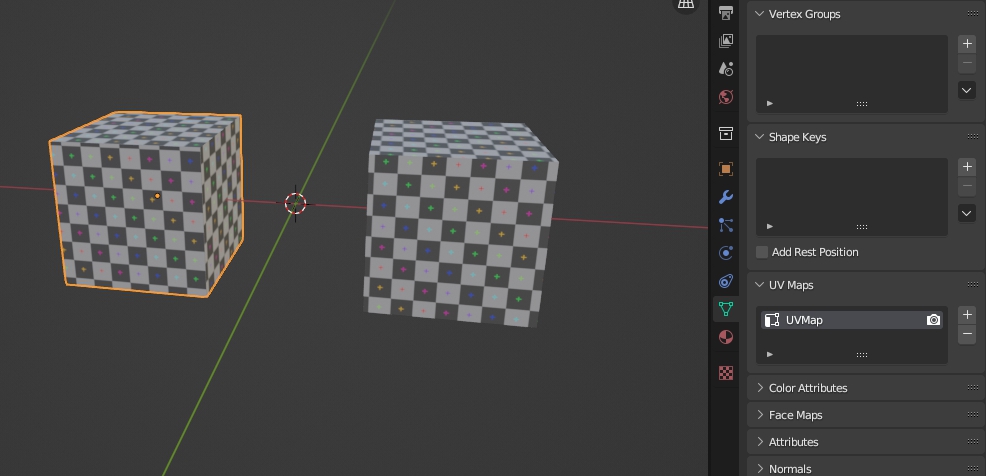Cubeを2つ追加しました。
どちらもオブジェクトデータプロパティの+ボタンから、UVを一つずつ追加しています。
左側のCubeはどちらのUVもデフォルトのままです。
右側のCubeは二つともUVを変形しています。二つ目のUVは縮小しています。
右側のUVの名前の横のカメラのアイコンをクリックすると、描画するためのUVを変更できます。
では、右側のCubeから左側のCubeへUVを個別にコピーしてみます。まず、左側のCubeを選択して、コピー先のUVの名前を左クリックしアクティブにします。アクティブなUVマップは明るくハイライトされます。
3Dビューポートで、シフトキーを押しながら右側のCubeを左クリックし、二つのCubeを同時選択します。
最後に選択したものが黄色のアウトラインでハイライトされ、それ以外のものはオレンジになります。
黄色がアクティブなCubeで、それ以外が選択されたCubeです。
オブジェクトデータプロパティではアクティブなCubeのUVマップが表示されるので、この状態で、右側のCubeの二つ目のUVマップを選択しアクティブにします。
Ctrl + L でメニューを開き、「Copy UV Maps」をクリックすると、右側のCubeから左側へUVをコピーできます。
このように、アクティブなオブジェクトのアクティブなUVを、選択されたオブジェクトのアクティブなUVへコピーします。
同時に複数の選択されたオブジェクトへコピーすることもできます。
左のCubeをUVエディタで確認すると、アクティブにした一つ目のUVマップが右と同様に縮小していることがわかります。
二つ目のUVは変化していません。
これで、UVを個別にコピーすることができました。
コピーするには、トポロジーが同じメッシュタイプのオブジェクトである必要があります。CubeからConeへコピーしようとするとエラーがでます。
選択されたオブジェクトにUVマップがない場合、UVマップが作成されます。